win10 system volume information 如何删除Win10中无法删除的System Volume Information文件夹
win10 system volume information,在Windows 10系统中,有一些文件夹是无法被普通用户删除的,其中最常见的就是System Volume Information文件夹。这个文件夹通常存在于磁盘分区的根目录下,用于存储系统还原点和备份文件等重要信息。然而有时候我们会因为需要清理磁盘空间而想要删除这个文件夹,但却遇到了无法删除的问题。那么该怎么办呢?本文将针对这个问题进行探讨和解答。
如何删除Win10中无法删除的System Volume Information文件夹
具体方法:
1.先来看一下,在C盘根目录下有一个System Volume Information文件夹,该文件夹是隐藏属性的,只有显示了隐藏文件后才会显示出来。
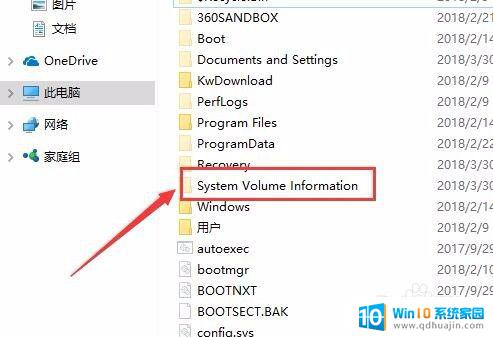
2.要想删除该文件夹,需要先关闭系统还原功能。在Windows10桌面,右键点击桌面上的“此电脑”图标,在弹出菜单中选择“属性”菜单项。
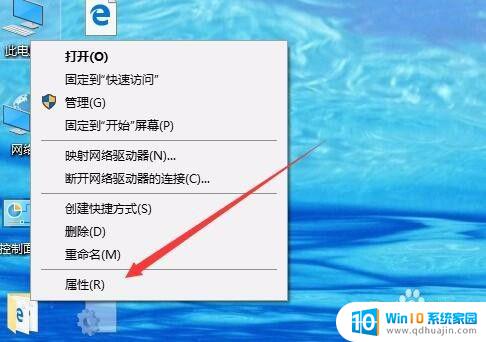
3.这时会打开Windows10的系统窗口,在窗口中点击左侧边栏的“高级系统设置”菜单项。
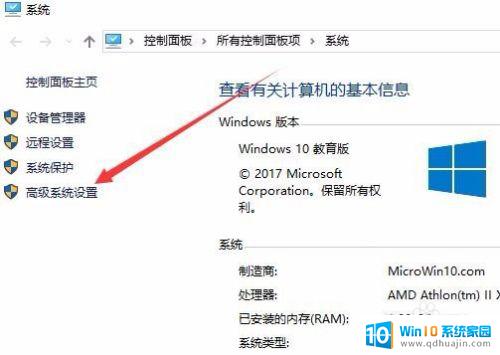
4.这时就会打开Windows10的系统属性窗口,在窗口中点击“系统保护”选项卡。
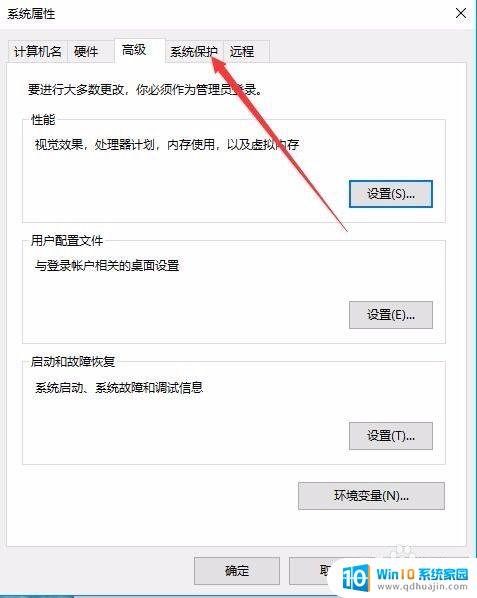
5.在打开的系统保护窗口中,在保护设置文本框中选择C盘,然后点击“配置”按钮。
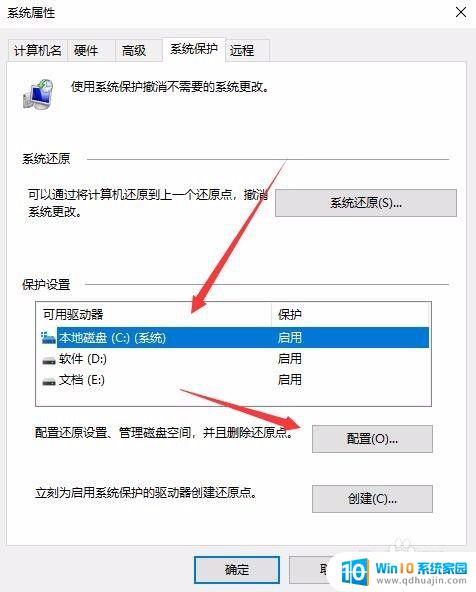
6.这时就可以打开“系统保护本地磁盘”的窗口了,在这里选择“禁用系统保护”一项,最后点击确定按钮。
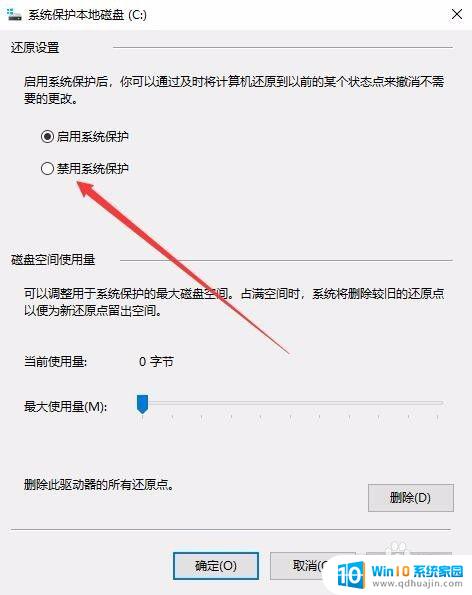
7.这时会弹出一个确认关闭的提示,点击“是”按钮即可,这样就关闭了Windows10的系统保护功能。
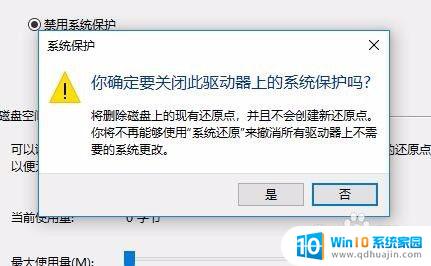
8.接下来右键点击Windows10桌面左下角的开始按钮,在弹出的菜单中选择“命令提示符(管理员)”菜单项。
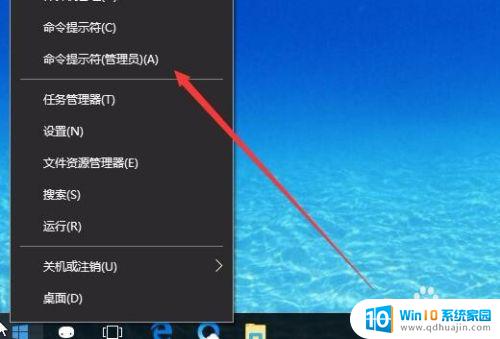
9.在打开的命令提示符窗口中,输入命令cacls "c:\system volume information" /t /e /c /g administrators:f

10.然后按下回车键,就可以获得管理员权限了。
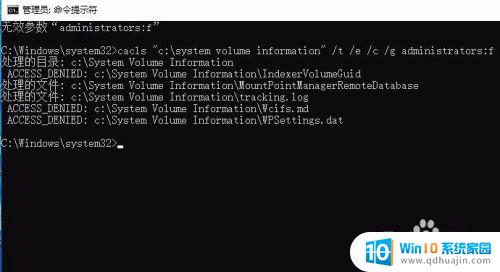 1
11.接下来再输入命令rd /s "c:\system volume infomation",按下回车键后。再输入确认Y按钮。这样就删除了C盘的system volume infomation文件夹了。
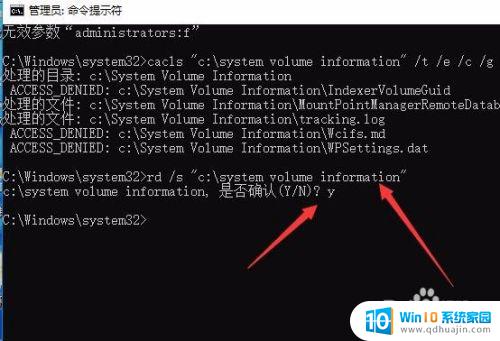
无论是为了释放磁盘空间,还是为了更好地管理计算机,删除Win10中无法删除的System Volume Information文件夹都变得十分必要。在这里需要注意的是,删除该文件夹需要管理员权限,并且建议在备份数据后进行操作,以免出现意外。





